Почему OWOX BI — лучшее решение для импорта данных о расходах в Google Analytics 4
Опубликовано: 2023-05-30За последние 7 с лишним лет тысячи компаний использовали OWOX BI для импорта своих данных о расходах на рекламу не из Google в Google Analytics Universal.
Теперь, когда 1 июля 2023 года планируется закрыть Google Analytics Universal, мы рады показать вам решение, которое мы разработали для автоматизации импорта данных о расходах на рекламу, не принадлежащих Google, в Google Analytics 4 (GA4).
Узнайте реальную стоимость рекламных кампаний
Автоматически импортируйте данные о расходах в Google Analytics 4 из всех ваших рекламных сервисов. Сравнивайте затраты на кампанию, CPC и ROAS в одном отчете и принимайте взвешенные решения.

Оглавление
- Зачем вам нужно импортировать расходы на рекламу, не относящуюся к Google, в Google Analytics?
- Как работает импорт данных о расходах в Google Analytics Universal?
- Что изменилось в Google Analytics 4?
- Как вы можете импортировать расходы на рекламу в GA4?
- Как автоматизировать импорт данных о расходах в GA4 с помощью OWOX BI
- Какой следующий шаг для вас?
Зачем вам нужно импортировать расходы на рекламу, не относящуюся к Google, в Google Analytics?
Мы хотим импортировать расходы на рекламу, не относящуюся к Google, в GA4, чтобы иметь возможность анализировать все наши маркетинговые усилия в одном месте! Почему? Чтобы принимать лучшие решения, которые приведут наш бизнес к более высокой прибыли и, честно говоря, чтобы чувствовать себя лучше и умнее 😉. И мы не хотим ежедневно выполнять какую-либо марафонскую работу, чтобы это произошло.
Мы хотим иметь возможность видеть этот отчет в интерфейсе GA4 (с которым знакомо большинство маркетологов и специалистов по рекламе):
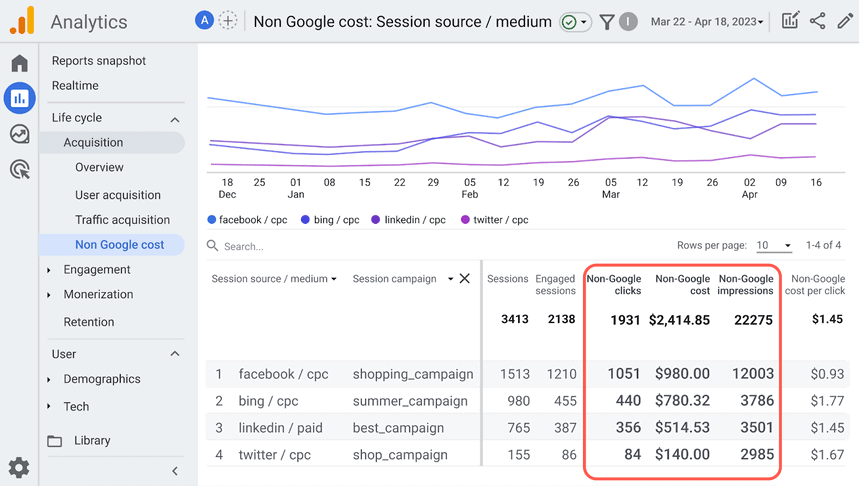
И мы хотим получить доступ к информативным метрикам, которые Google рассчитывает на основе как текущих, так и импортированных данных:
- Рентабельность расходов на рекламу, не связанную с Google
- Цена за клик не в Google
- Цена за конверсию не в Google
Кроме того, мы хотим иметь возможность создавать собственные настраиваемые отчеты с помощью этого гибкого конструктора в разделе «Исследования» GA4:
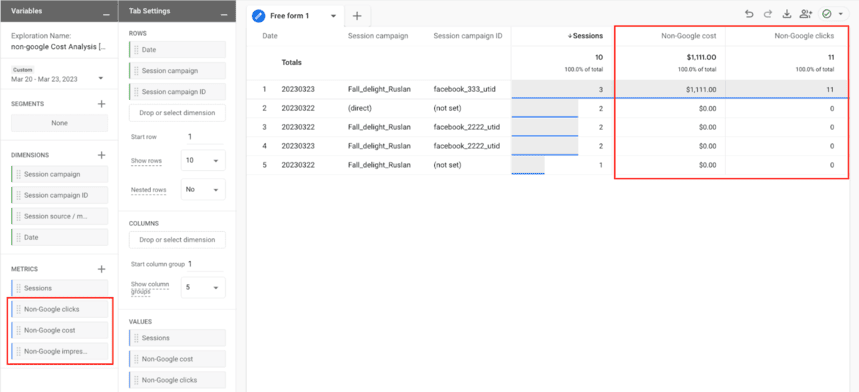
Как работает импорт данных о расходах в Google Analytics Universal?
Представьте, что все ваши данные о поведении пользователей в GA Universal находятся в одной плоской таблице. Эта таблица поможет вам понять, откуда приходят ваши пользователи и сколько пользователей посещают вашу платформу.
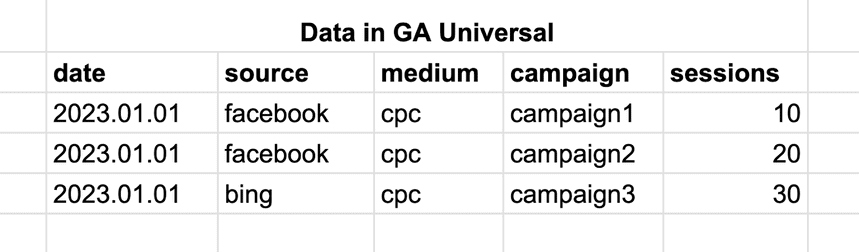
Но вы также хотите знать, сколько вам стоит привлечение этих пользователей, какова ваша рентабельность инвестиций и так далее.
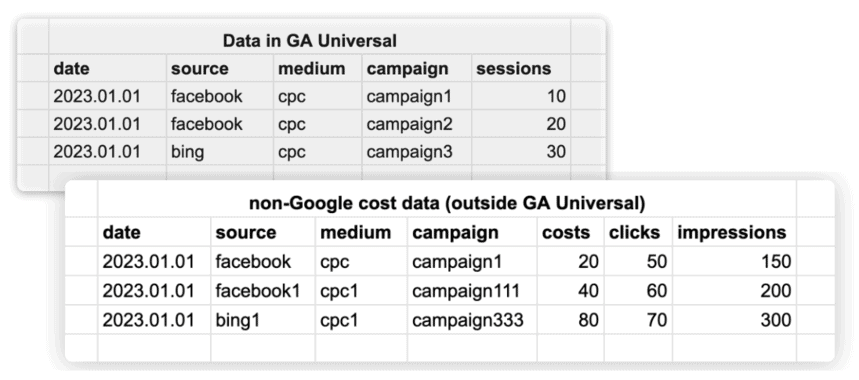
Google Analytics ничего не знает об этих данных, поэтому вам нужно импортировать их отдельно.
Чтобы объединить эти разные типы данных, вам нужен ключ .UTM (источник, канал, кампания) плюс дата — это суррогатный ключ, который позволяет правильно смешивать данные.
В этом примере вы можете видеть, что объединяются только совпадающие значения. Вот как это работает в старом добром GA Universal:
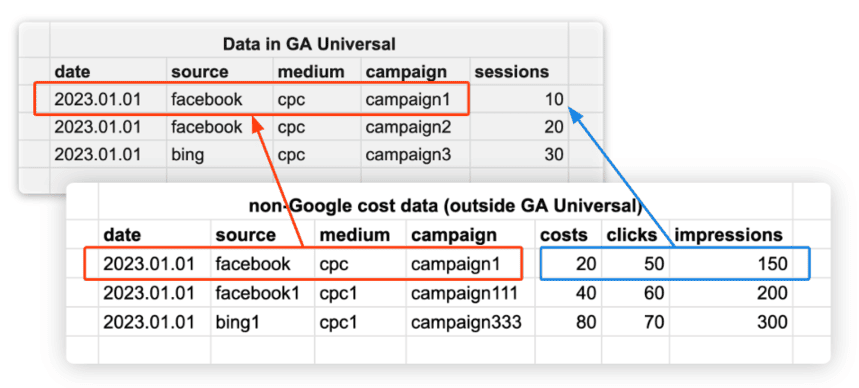
Что изменилось в Google Analytics 4?
В Google Analytics 4 есть небольшое изменение, которое имеет огромное значение. Идентификатор кампании стал обязательным полем при импорте данных о расходах в GA4.
Это скриншот из официальной документации GA4:
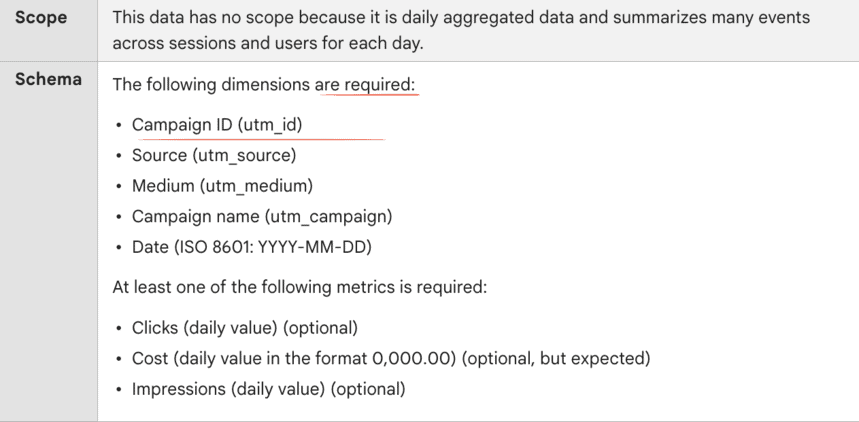
Что делать, если в ваших кампаниях не задан utm_id?
В чем проблема? Даже если у вас есть много данных от ваших пользователей за определенный период времени, вот что вы можете увидеть в интерфейсе GA4, если для ваших кампаний не был установлен utm_id.
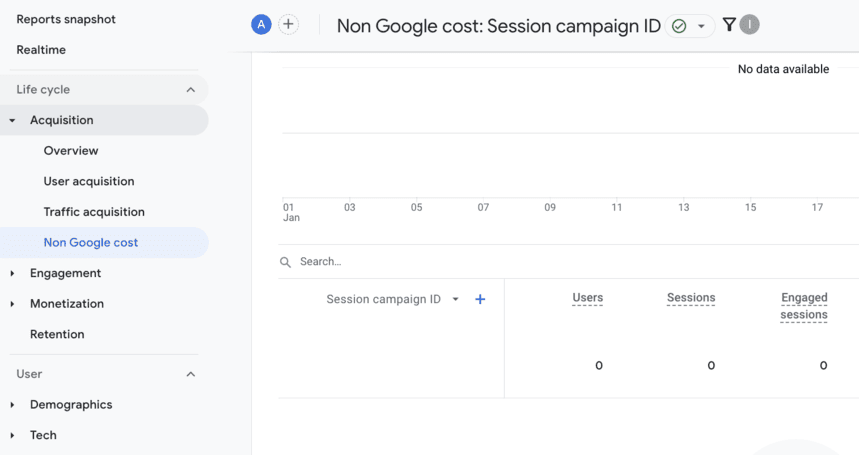
Вы можете убедиться сами в разделе расходов, не связанных с Google, в GA4, выбрав «Идентификатор сеансовой кампании» в качестве параметра для своего отчета. Результат будет таким же, как на этом слайде.
Те из вас, кто уже пробовал самостоятельно импортировать данные в GA4, наверняка сталкивались с этой ошибкой: «В строке id_кампании обнаружено недопустимое пустое значение. Должно быть задано непустое значение».
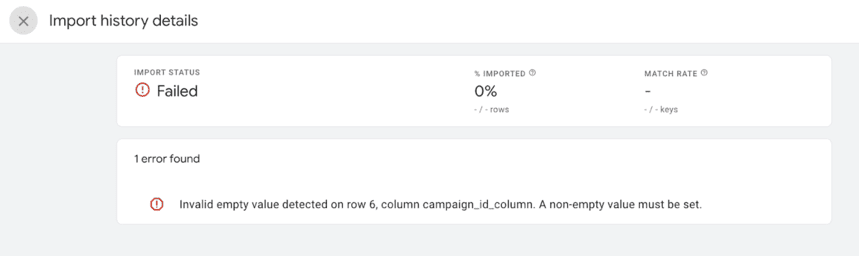
Чтобы обойти эту ошибку, вы можете указать в CSV-файле id_кампании случайное значение.
Однако вы получите коэффициент соответствия 0,0%.
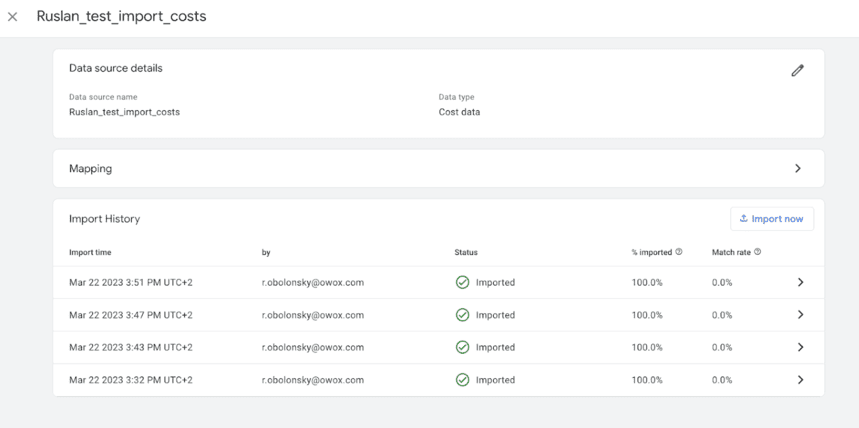
Это означает, что в GA4 не появятся кампании, не относящиеся к Google. Почему? Потому что ничего не совпало.
Как работает импорт данных о расходах в Google Analytics 4?
Помните, как это работает в GA Universal? Ну, в упрощенном виде так это выглядит в GA4. В GA4 есть поведенческие данные, а вне GA4 — данные о расходах.
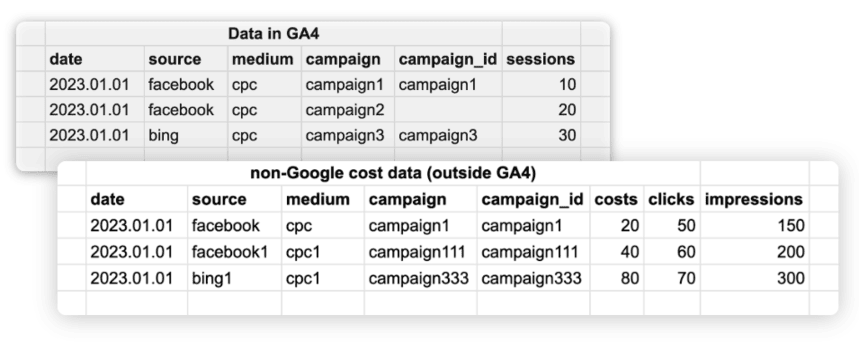
Обратите внимание: к данным присоединяются только совпадающие данные из первой строки. Обратите внимание, что идентификатор кампании не должен быть пустым, а также должен совпадать с данными в CSV-файле.
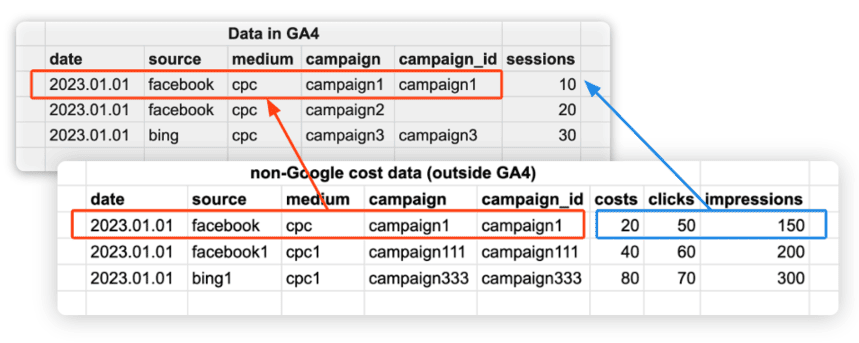
Мы настоятельно рекомендуем вам уже сейчас начать добавлять utm_id во все ваши платные кампании. Это обеспечит доступность данных кампании в GA4, что необходимо для импорта данных о расходах!
В качестве очень универсального подхода мы рекомендуем установить для кампании название идентификатора кампании (просто дублирование), так как мы на 100% уверены, как получить эти данные из API рекламной платформы.
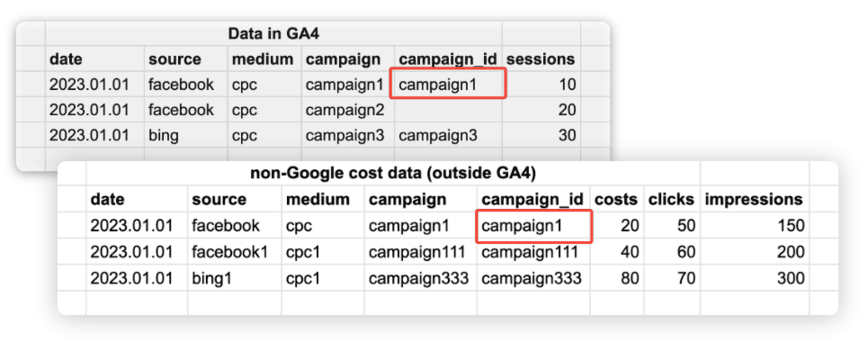
Почему utm_id так важен в наши дни?
Чтобы смешать данные вне GA4 с данными внутри GA4, нам нуженключ для сопоставления.И этот ключ отличается от того, как он работает в старой версии GA Universal.
utm_id — это отсутствующий механизм, который позволяет сопоставлять рекламные данные не от Google за пределами GA4 с поведенческими данными, которые уже есть в GA4.
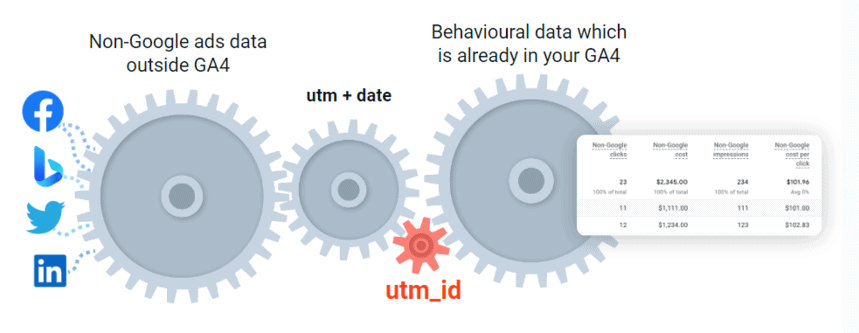
Вот что мы получим при импорте данных GA4 в результате, если добавим utm_id к нашему отслеживанию на рекламных платформах — 100% коэффициент совпадения!

Как вы можете импортировать расходы на рекламу в GA4?
Сейчас самое время углубиться в функциональность импорта данных в панели администратора GA4 и разобраться в этом.
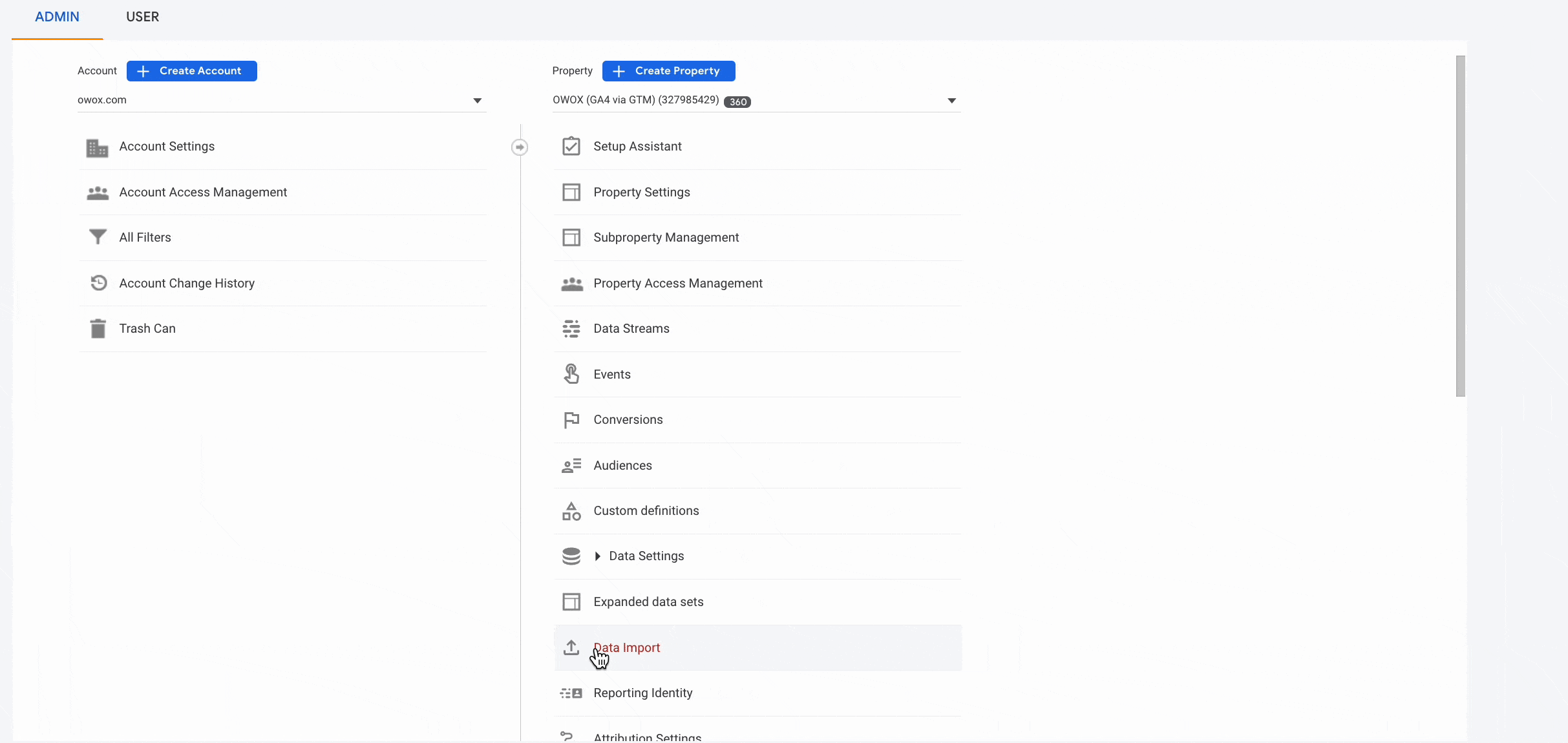
Есть два варианта:
- Вручную загрузить файл CSV
- Полуавтоматическая загрузка данных через SFTP-сервер
Мы не собираемся сосредотачиваться здесь на ручном способе. Это довольно просто, и мы уже обсудили главный прием ручного импорта — utm_id.
Основная проблема ручного импорта заключается в том, что каждый раз, когда вам нужен отчет, вы должны тратить более 30 минут на его создание.
Давайте сосредоточимся на основной задаче, которую мы должны решить, будь то загрузка вручную или автоматически.
Подготовка CSV-файла
Когда дело доходит до подготовки CSV-файла, вот список вещей, которые нужно обработать:
- Загрузите пример файла CSV с предопределенной структурой.
- Найдите свои рекламные данные на разных платформах (Facebook Ads, Bing Ads, Twitter Ads, LinkedIn Ads и т. д.).
- Соберите все данные в одном месте. Обратите внимание, что все наборы данных имеют разную структуру и типы данных.
- Выясните, как очистить данные, выполнить дедупликацию и так далее. Другими словами, преобразуйте все эти данные в одну структуру данных, соответствующую требованиям GA4.

Еще несколько моментов по подготовке данных при создании CSV-файла:
- Вы должны подготовить данные за период не более 90 дней.
- Вы не должны использовать данные уровня ключевого слова или рекламного контента.
- Все расходы должны быть в одной валюте (той же валюте, что и в свойстве GA4).
- Не должно быть пустых полей.
- Не должно быть затрат со стороны сервисов Google.
Советы и рекомендации по использованию SFTP-сервера
Безопасный протокол передачи файлов, или SFTP, — это сетевой протокол, который обеспечивает доступ к файлам и передачу файлов через любой надежный поток данных. Это старая, но надежная технология, пришедшая к нам из 1990-х годов.
В этой статье мы не будем рассматривать процесс создания собственного SFTP-сервера.

В сети можно найти кучу отличных, очень подробных статей на эту тему. Кроме того, мы предоставляем несколько полезных ссылок в статье в нашем блоге о том, как импортировать данные о расходах на рекламу не из Google.
Вместо этого мы хотим затронуть более важную тему.
Управление собственным SFTP-сервером для импорта данных о расходах, не принадлежащих Google, в GA4 может быть не лучшим вариантом для вас по следующим причинам:
- Отсутствие технических знаний
- Нехватка времени и ресурсов для инвестирования
- Скрытая общая стоимость владения (TCO)
При принятии решения о настройке самоуправляемого SFTP-сервера важно оценить общую стоимость владения.
Первоначальные затраты на установку самоуправляемого SFTP-сервера в общедоступных облачных провайдерах, таких как Google Cloud, AWS и Azure, могут показаться низкими (потенциально менее 50 долларов в месяц), но очень важно осознавать скрытые расходы, связанные с текущим обслуживанием.
Реальные скрытые затраты на запуск самоуправляемого SFTP-сервера — это время и усилия, необходимые ИТ-команде для управления, мониторинга и устранения неполадок.
Хорошая новость заключается в том, что с OWOX BI вам на самом деле не нужно заниматься всем этим. Мы автоматически настроим ваш SFTP-сервер и будем управлять им с высочайшим уровнем безопасности и производительности.
Как автоматизировать импорт данных о расходах в GA4 с помощью OWOX BI
Есть три основных шага, которые мы должны предпринять, чтобы добиться успеха.
- Соберите все данные в одном месте (с этой задачей справится OWOX BI Pipeline).
- Преобразуйте данные в нужный формат (с этой задачей справится OWOX BI Transformation).
- Сделайте преобразованные данные доступными через SFTP в виде CSV-файла (OWOX BI Pipeline выполнит эту работу).
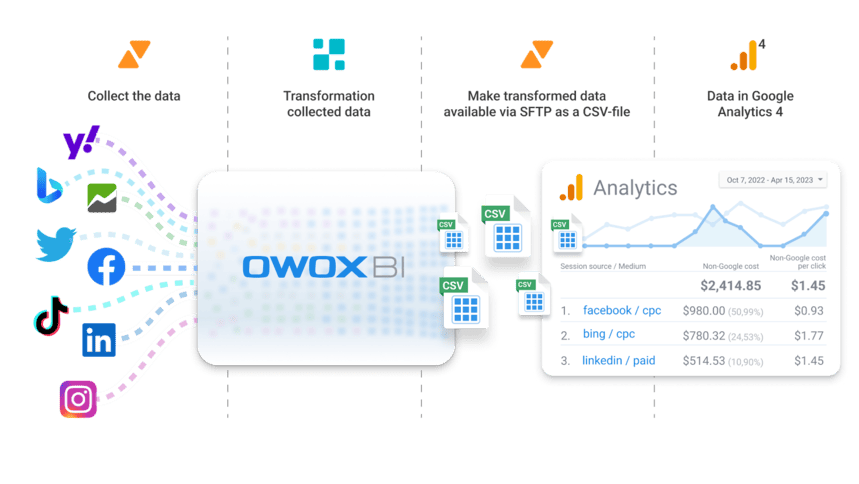
Далее все, что вам нужно сделать, это проанализировать все ваши кампании, не связанные с Google, в интерфейсе GA4.
Уникальные преимущества использования OWOX BI для автоматического импорта данных в Google Analytics 4
- Отчуждаемость частей решения — нет привязки к вендору.Например, просто представьте, что Google создает нативную интеграцию, позволяющую загружать расходы в GA4 из таблицы GBQ, или вы хотите самостоятельно управлять своим SFTP-сервером. В любом случае вам все равно нужно будет собирать данные и приводить их в нужную структуру, поэтому вы можете использовать только эту часть нашего решения и не использовать пайплайн от BigQuery до SFTP-сервера.
- Невероятная возможность настройки для вашего бизнеса.Да, OWOX BI — готовое решение. В то же время вы всегда можете внести изменения и настроить импорт и преобразование данных в соответствии с конкретными потребностями вашего бизнеса. OWOX BI — это не черный ящик. Легко вносить изменения с учетом специфики вашего бизнеса.
- Добавьте дополнительные данные о расходах из Google Таблиц.Если по какой-либо причине вы используете специфичный для вашего домена источник данных, недоступный в OWOX BI, вы всегда можете добавить недостающие данные, импортировав их из Google Sheets.
- Тот же формат данных о затратах и точность.OWOX BI обрабатывает динамические параметры и проверяет существующие UTM-метки в ваших кампаниях на возможные ошибки. Кроме того, он может даже расширять короткие ссылки в URL-адресах.
- Исторические данные и обновления.Вы можете загрузить данные из рекламного сервиса за последние два месяца и оценить свои прошлые кампании.
- Управляйте всем потоком данных в удобном для аналитиков пользовательском интерфейсе Workspace.С OWOX BI вы можете управлять обработкой и преобразованием данных в удобном веб-интерфейсе с графиками происхождения данных.
Как настроить автоматический импорт данных о расходах в GA4 с помощью OWOX BI
Что необходимо иметь для настройки импорта данных о затратах в OWOX BI:
- Доступ к вашим рекламным аккаунтам на разных платформах
- Доступ к вашему ресурсу Google Analytics 4 с ролью редактора или выше
- Аккаунт Google BigQuery (10 минут на создание)
- Проект OWOX BI (1 минута на создание)
Шаг 1. Настройте импорт данных в GA4
Чтобы создать источник данных в Google Analytics 4, перейдите вПанель администратора → Ресурсы → Импорт данных и выберите SFTP:
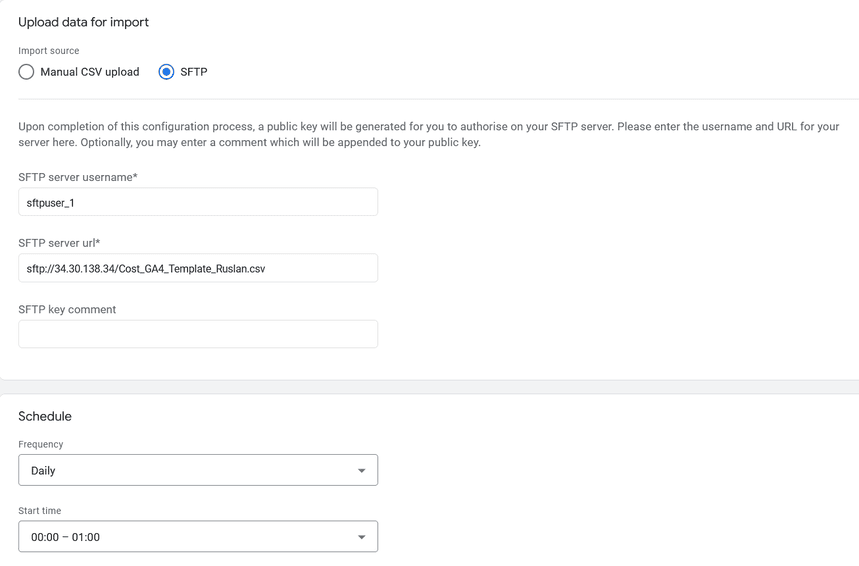
Затем вам нужно убедиться, что сопоставление в порядке. Собственно, здесь вам просто нужно поставить галочки, так как мы уже подготовили нужную вам структуру данных.
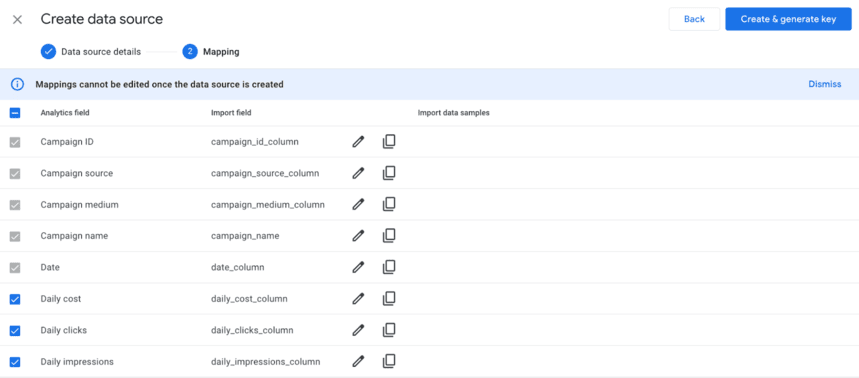
Теперь последний шаг: GA4 предоставляет вам публичный ключ, который вы должны скопировать и вставить в инструмент OWOX BI. Затем нажмитеГотово .
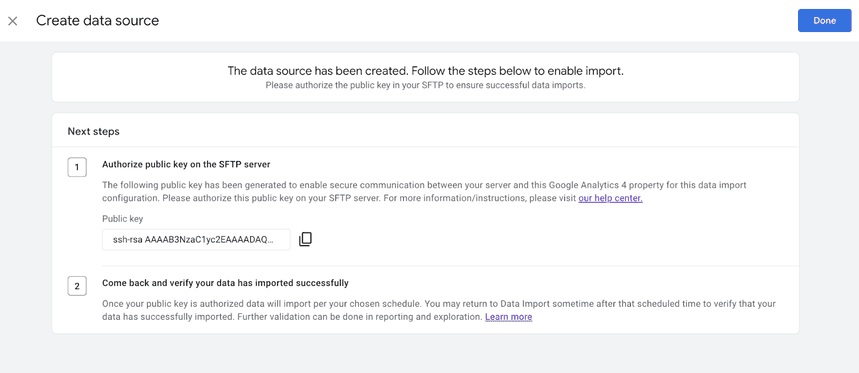
Шаг 2. Настройте OWOX BI Pipeline для сбора данных с рекламных площадок в GBQ
Чтобы настроить конвейер для сбора данных в ваш проект BigQuery, вам нужно выбрать источник данных. Затем выполните пару простых шагов, чтобы завершить настройку конвейера.
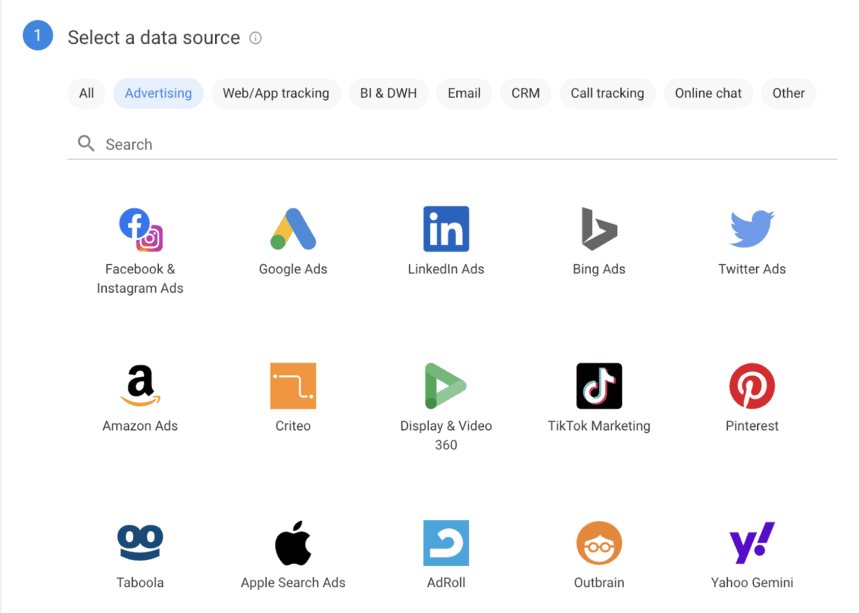
Теперь у вас есть конвейеры, выполняющие рутинную работу по сбору данных. Вот как пайплайны будут выглядеть в интерфейсе OWOX BI:
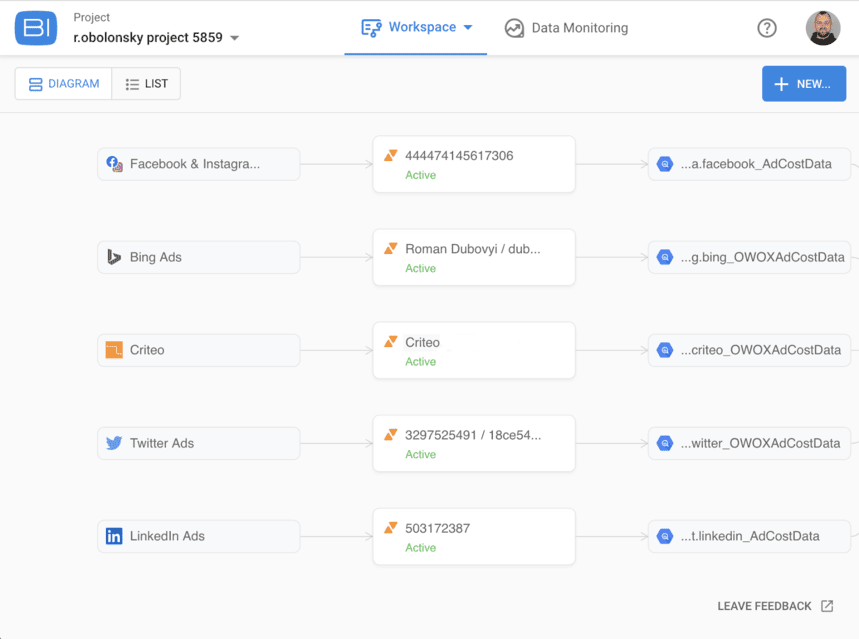
Кстати, наши пайплайны также обновляют исторические данные за последние 21 день. Это необходимая функция, обеспечивающая наиболее точные и надежные данные, даже если данные изменены в источнике.
Например, такие платформы, как Facebook Ads, часто меняют исторические данные, поскольку они исключают трафик ботов, пересчитывают цены и так далее.
Шаг 3. Настройте преобразование из шаблона в OWOX BI
Мы знаем, насколько болезненным и трудоемким может быть код с использованием SQL для преобразования данных из необработанного формата, который вы получаете с рекламных платформ, в предопределенную структуру, требуемую GA4, даже если у вас есть необходимые знания и опыт.
Чтобы облегчить вам жизнь, мы упростили процесс. Все, что вам нужно сделать, это настроить преобразование данных с помощью нашего предварительно созданного шаблона.
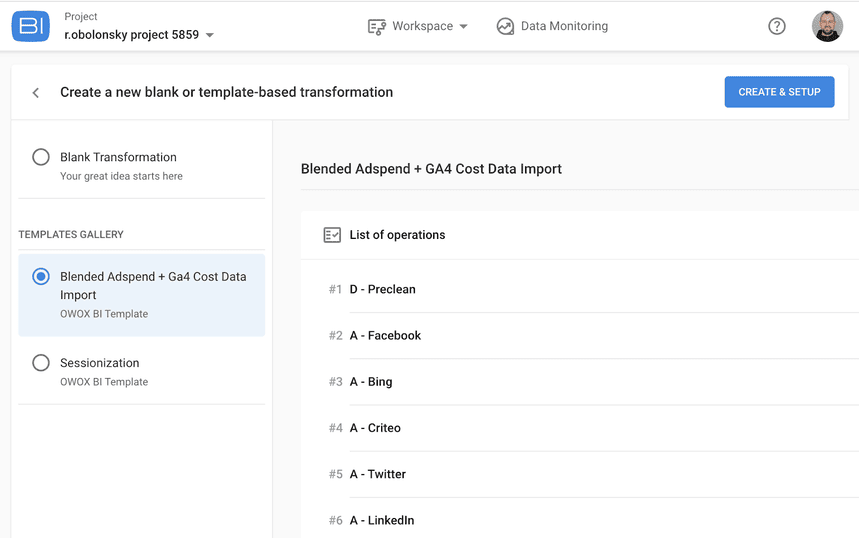
Просто выбираете шаблон → выбираете рекламные площадки, которые настраиваете в пайплайнах, в операциях → прописываете путь к таблицам с исходными данными в переменных → выставляете триггер → СОХРАНИТЬ.

Вот и все! Вся тяжелая работа по очистке данных, пониманию их природы и написанию сложных SQL-запросов с JOINS, UNIONS и т. д. уже выполнена в этом шаблоне. Как видно на скриншоте, код SQL уже установлен. Он совместим со всеми данными, собранными через наши пайплайны.
Как только вы все это настроите, OWOX BI усердно выполнит эту работу. В вашем аккаунте BigQuery будет таблица, совместимая с требованиями импорта данных GA4. Также будет таблица с Blended AdSpend — свежие данные обо всех ваших расходах в одной структуре. Это также позволяет вам (если вы хотите) строить расширенные отчеты в BigQuery и визуализировать их там, где вы хотите: например, в Looker Studio (ранее Data Studio).
Кстати, данные не покидают ваш проект BigQuery для обработки, поэтому у вас самый высокий уровень безопасности для всех ваших данных.
Шаг 4. Настройте конвейер Google BigQuery → Google Analytics 4 (через SFTP*)
Настройте конвейер, который доставляет данные из таблицы BigQuery на ваш SFTP-сервер (помните, он автоматически развертывается и управляется OWOX). Это SFTP-сервер, который Google Analytics 4 будет неоднократно посещать для получения нового CSV-файла.
- Выберите Google BigQuery в качестве источника данных на первом этапе.
- Выберите Google Analytics 4 (через SFTP) в качестве места назначения данных.
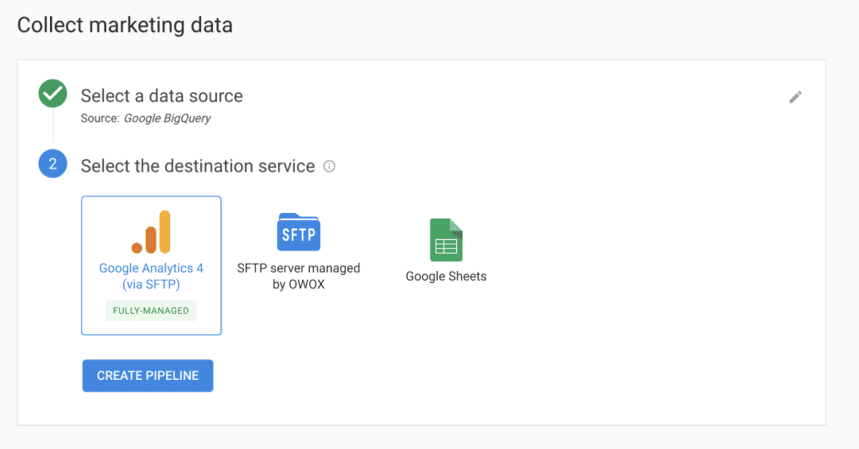
Затем вам нужно скопировать-вставить предоставленные данные (открытый ключ) в GA4 и передать поля сопоставления. Как вы помните, мы показали вам, как это выглядит в GA4. Теперь вы можете увидеть обратную сторону — как это выглядит в OWOX BI.
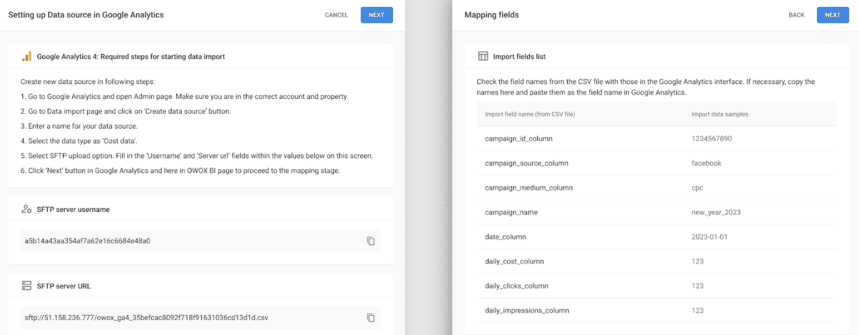
Когда все будет готово, просто нажмите«Активировать» .Тогда мы позаботимся об остальном; вам не нужно делать что-либо еще вручную.

Далее GA4 посещает сервер по протоколу SFTP по расписанию. На данный момент CSV-файл со всеми данными уже создан OWOX BI. Начиная с этого момента, вам не нужно тратить свое драгоценное время на управление им или даже на его мониторинг. OWOX BI ежедневно делает это за вас автоматически.
Кроме того, OWOX BI имеет удобный для аналитиков интерфейс Workspace. Это удобный визуальный инструмент, который позволяет вам получить представление о вертолете и быть в курсе обработки ваших данных.
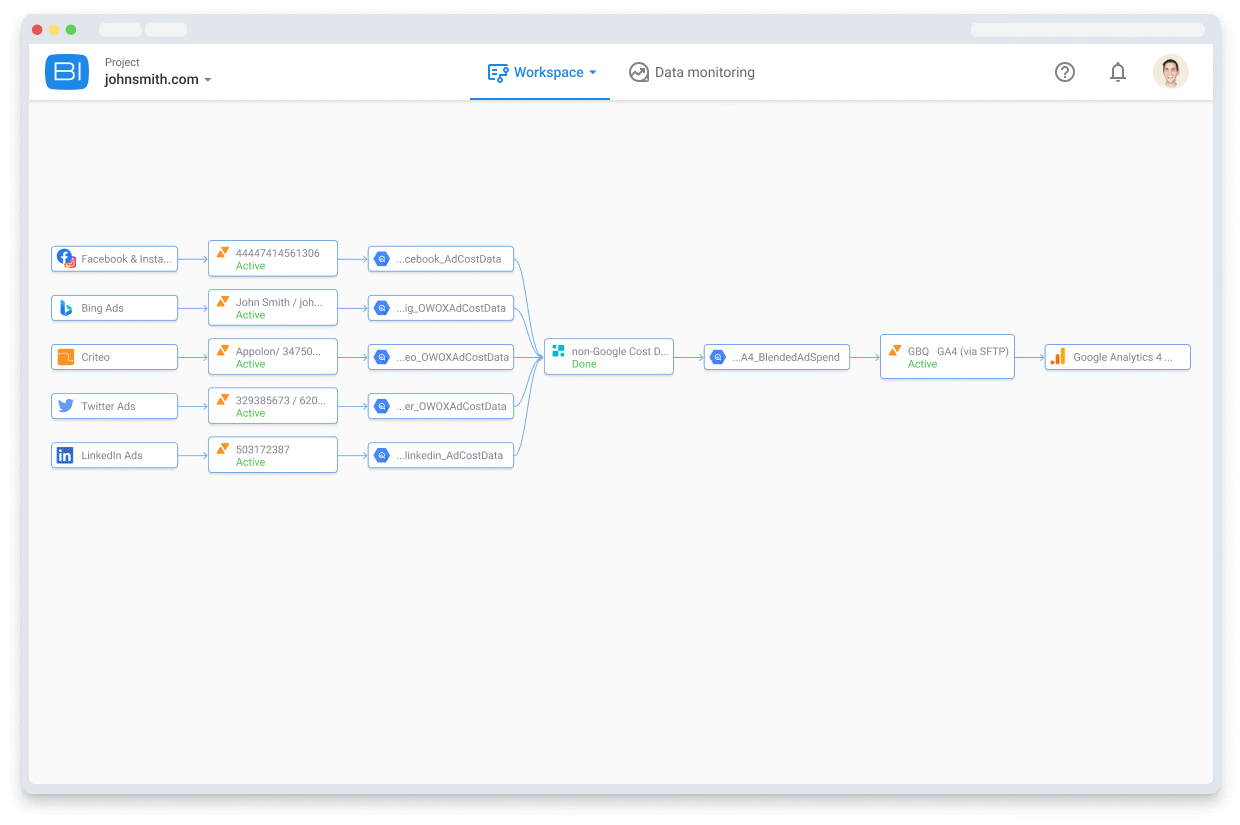
Какой следующий шаг для вас?
Вы можете начать нашу 7-дневную БЕСПЛАТНУЮ пробную версию прямо сейчас. Целую неделю вы сможете извлекать данные из своих рекламных сервисов, включая Facebook, Bing и Twitter, беспрепятственно собирать эти данные в Google BigQuery, экспериментировать с нашим простым в использовании шаблоном трансформации для расходов на смешанную рекламу + GA4 и импортируйте все данные о расходах на рекламу, не относящиеся к Google, в Google Analytics 4 через SFTP (под управлением OWOX).
После 7-дневной бесплатной пробной версии вы сможете переключиться на любой из наших тарифных планов или заказать демонстрацию с нашей командой, чтобы узнать, как вы можете получить максимальную отдачу от нашей платформы.
